Wedstrijd bijhouden: events
Voer eenvoudig alle events of gebeurtenissen in
Tijdens de wedstrijd kun je van alles bijhouden met Coach Amigo. Die data kun je later op allerlei mogelijk manieren zelf achteraf weer terugzien in de statistieken. Maar je kunt ook een Livestream starten en zo alle fans realtime op de hoogte houden.
We hebben het in deze explainer over de volgende events welke je kunt invoeren:
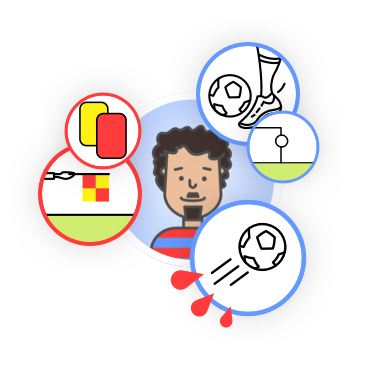
Events (gebeurtenissen) invoeren
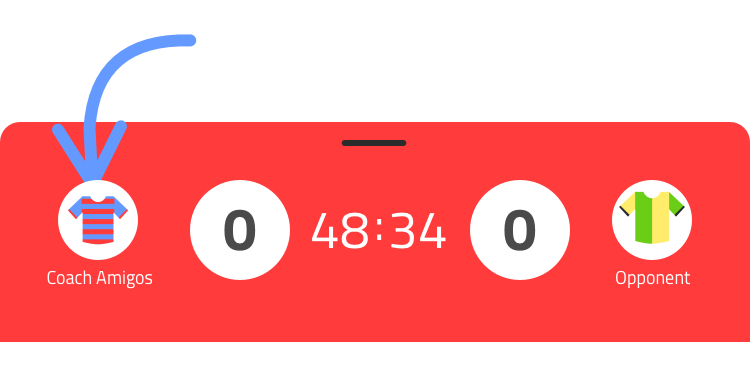
Druk in het rode wedstrijdpanel op het shirt van het team waar je een event aan wilt toekennen.
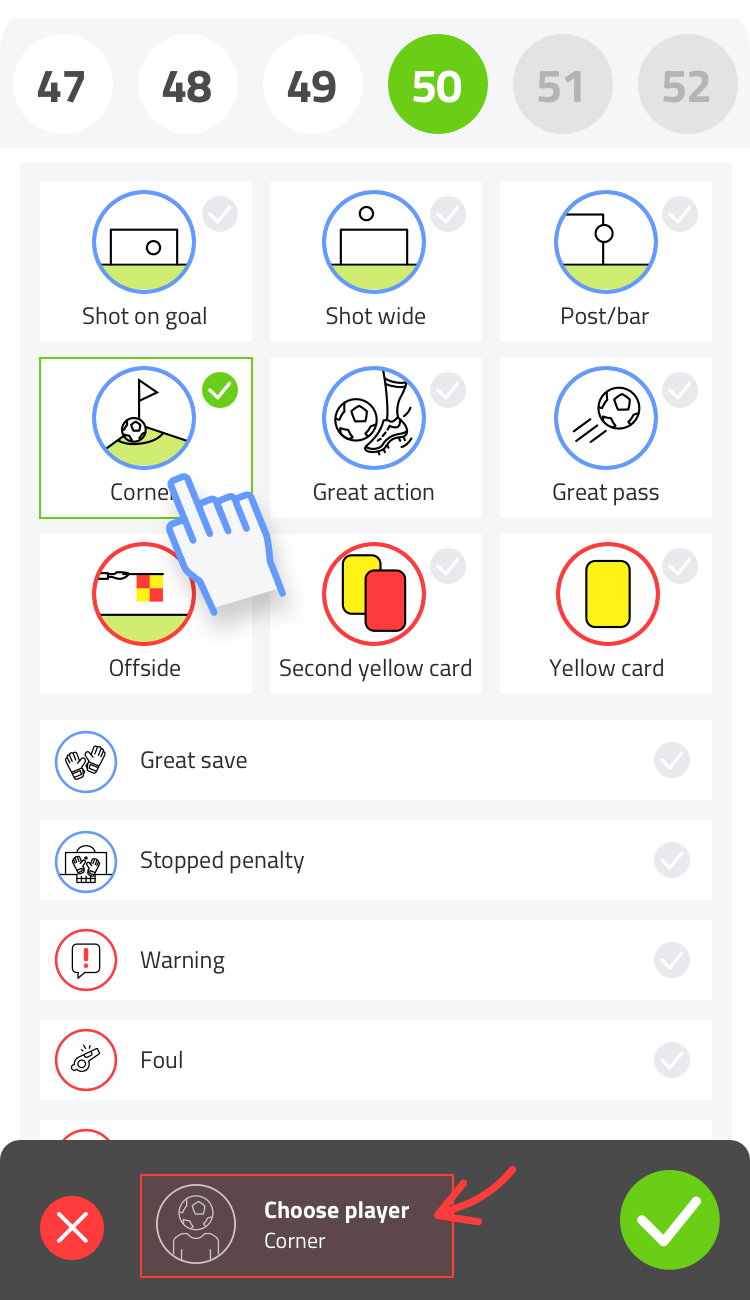
Nu opent het events-panel. Maak een keuze in de lijst met alle mogelijke events (scroll naar beneden voor nog meer events). Je zult jouw keuze in het zwarte panel onderin het scherm direct verwerkt zien.
Bovenin het panel staan de wedstrijdminuten (scroll links en rechts). Hiermee kun je het event eventueel op een ander moment plaatsen dan waar je nu actief bent in de wedstrijd.
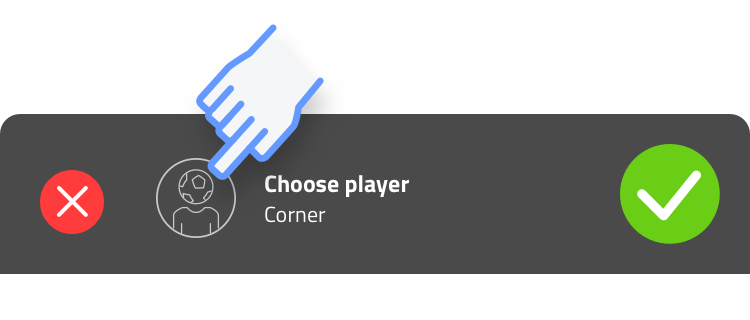
Wanneer je voor jouw team een event toevoegt kun je ook een speler toewijzen aan het event. Tik in het panel onderin het scherm op “Kies speler”.
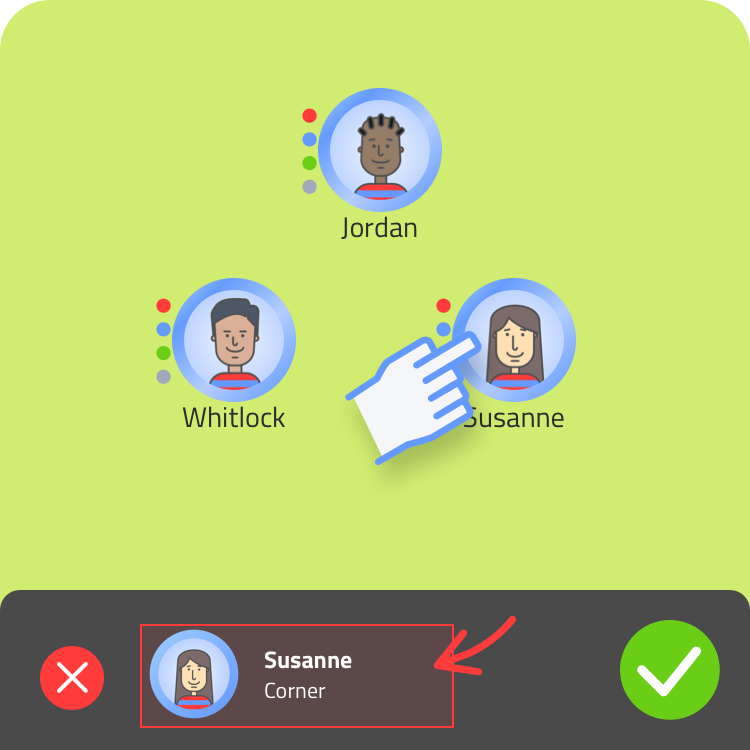
Vervolgens kun je op het veld een speler aanwijzen. Ook dit zie je onderin het scherm direct verwerkt worden.
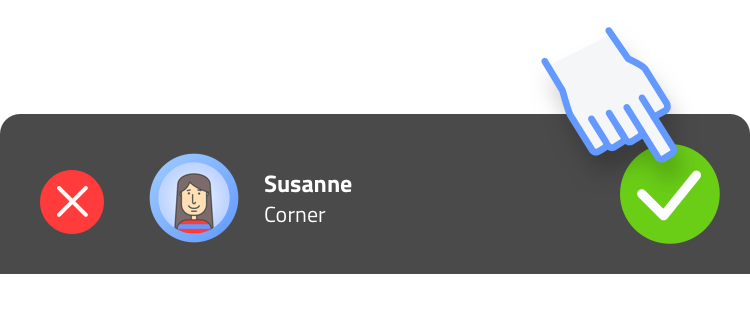
Druk op de speler onderin het scherm (zwarte panel) om terug te keren naar het events panel. Of, wanneer alles naar wens is, druk op het groene vinkje om de gegevens te bewaren op de tijdslijn en terug te keren naar de wedstrijd.
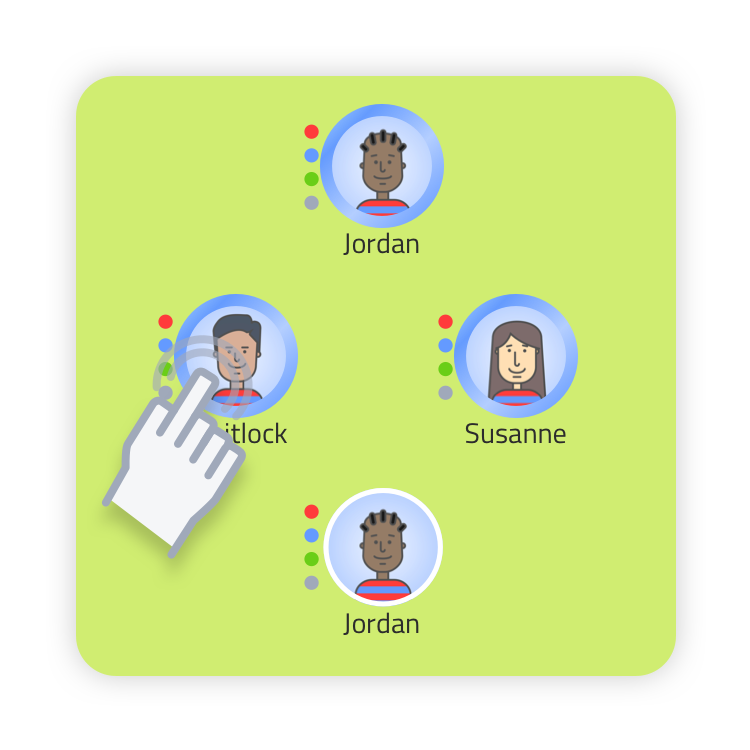
Nog sneller: direct op de speler drukken!
Wanneer je in het veld direct op een speler drukt wordt hetzelfde event-panel geopend. Voordeel is dat het event al direct aan de speler is toegewezen. Kies een event en druk op het groene vinkje om deze te bewaren.
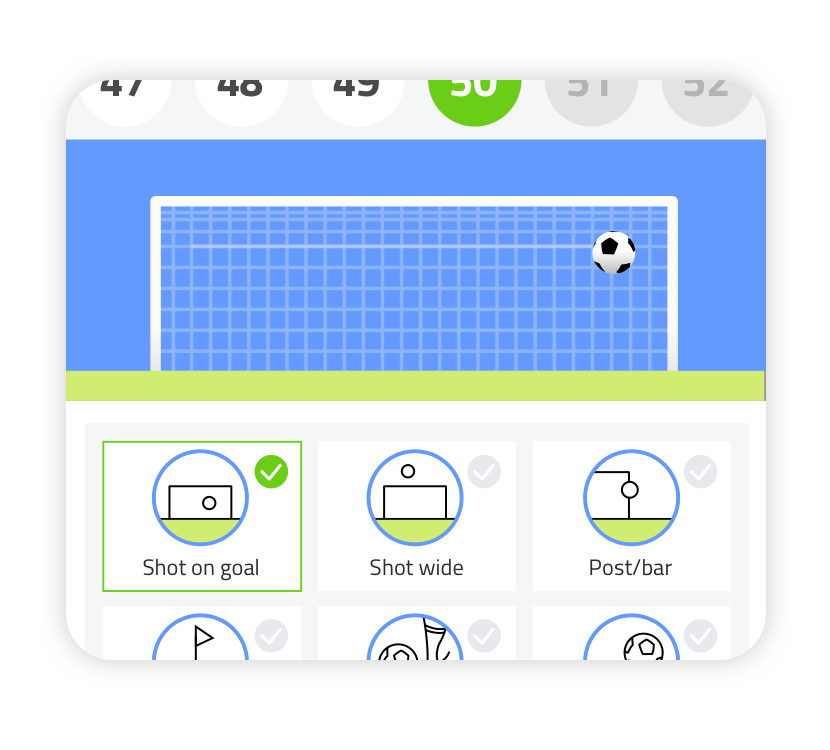
Schot indicator (Premium)
Wanneer je met een Premium team werkt kun je ook aangeven waar een schot terecht kwam. Sleep met je vinger de bal naar de juiste locatie.
Aanpassen en verwijderen
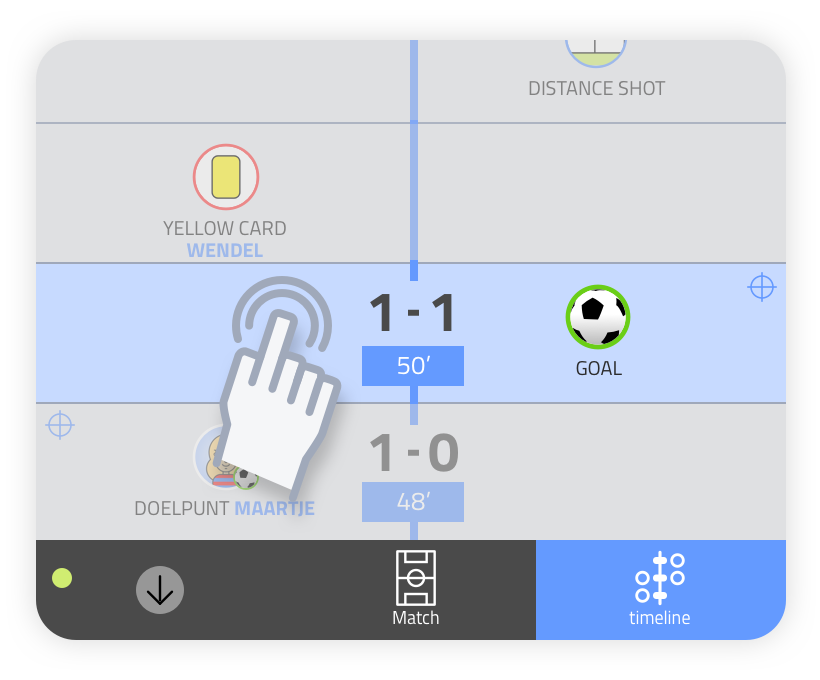
Aanpassen van goals, wissels en events
Op de tijdslijn druk je op het event welke je wilt aanpassen. Het events-panel opent. Je kunt nu instellingen kiezen op de wijze zoals eerder in deze explainer beschreven.
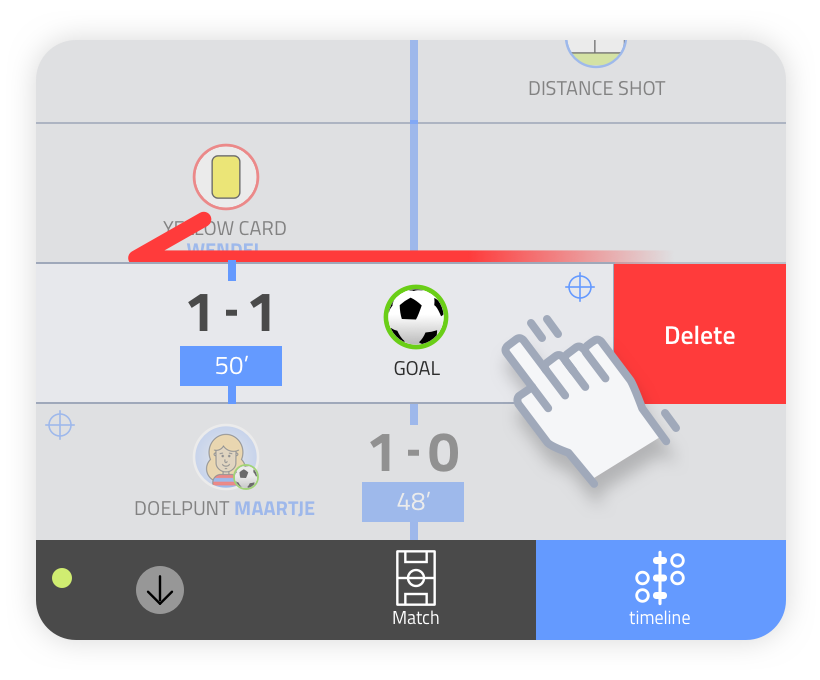
Verwijderen van goals, wissels en events
Op de tijdslijn veeg je het event welke je wilt verwijderen naar links. Kies vervolgens “verwijder” en je zult zien dat het event verdwijnt van de tijdslijn.
